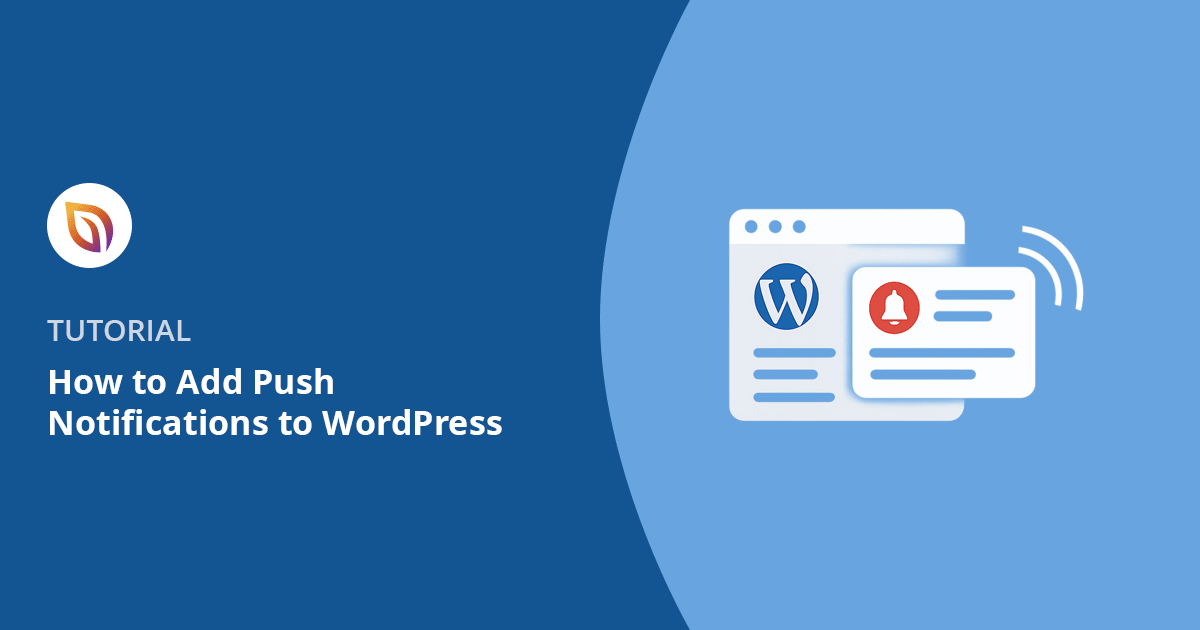Não comecei a usar as notificações por push imediatamente.
No início, eu dependia de e-mails e publicações em redes sociais para trazer as pessoas de volta ao meu site. Mas não demorou muito para perceber um problema. A maioria dessas mensagens era ignorada. Então, experimentei as notificações push da Web e a diferença foi instantânea. Os visitantes começaram a voltar com mais frequência, a clicar em mais links e a ler de fato as atualizações que eu enviava.
As notificações por push permitem que você alcance as pessoas mesmo quando elas não estão no seu site. Você pode enviar atualizações rápidas diretamente para o navegador ou telefone delas. Isso significa mais tráfego de retorno, mais engajamento e menos pessoas esquecendo que você existe.
Neste guia, mostrarei exatamente como adicionar notificações push ao seu site WordPress. Você não precisa de nenhum conhecimento técnico. Vou orientá-lo sobre minhas ferramentas favoritas, as etapas de configuração e como eu as utilizo para trazer tráfego todas as semanas.
Resumo rápido
Neste guia, mostrarei como adicionar notificações por push ao seu site WordPress usando o PushEngage. Você aprenderá a:
A configuração leva cerca de 15 minutos e você não precisa escrever nenhum código
O que são notificações Web Push?
As notificações push da Web são mensagens curtas e clicáveis que aparecem no dispositivo de um usuário. Você provavelmente já as viu aparecer no canto superior da sua área de trabalho ou como um banner no seu telefone.
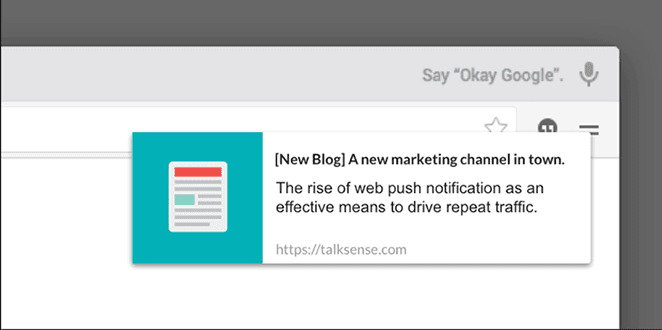
Eles não exigem um aplicativo nem mesmo um endereço de e-mail. Quando alguém visita seu site, pode optar por se inscrever com um clique. Depois disso, você pode enviar atualizações a qualquer momento, mesmo que a pessoa não esteja em seu site.
Veja por que gosto deles:
- Eles aparecem instantaneamente
- As pessoas não precisam abrir a caixa de entrada
- Você pode enviá-las para páginas ou postagens específicas
Elas também são muito mais eficazes do que o e-mail. As notificações push da Web podem obter taxas de cliques de até 28%, em comparação com apenas 1 a 2% para e-mail.
Essa é uma das maneiras mais rápidas de se reconectar com seus visitantes e mantê-los envolvidos.
Por que adicionar notificações push ao seu site WordPress?
Comecei a usar as notificações por push porque queria uma maneira mais rápida de trazer as pessoas de volta ao meu site.
Os e-mails eram imprevisíveis e as postagens nas mídias sociais ficavam enterradas. Mas as pessoas realmente clicavam nas notificações push. Eu podia enviar uma atualização rápida e, em poucos minutos, veria um aumento no tráfego.
Desde então, tenho usado as notificações por push para:
- Fique de olho no conteúdo sensível ao tempo
- Envie lembretes rápidos durante as vendas relâmpago
- Reconectar-se com visitantes que não voltam há algum tempo
Agora, elas fazem parte do meu fluxo de trabalho regular. Não envio uma para cada publicação, apenas quando tenho algo oportuno para compartilhar ou um motivo para trazer as pessoas de volta.
É uma maneira rápida de se reconectar sem depender de e-mails ou feeds sociais.
Configuração de notificações por push usando o PushEngage
Se você estiver pronto para experimentar as notificações por push, o PushEngage é a ferramenta que eu uso e recomendo. Ela simplifica os primeiros passos.
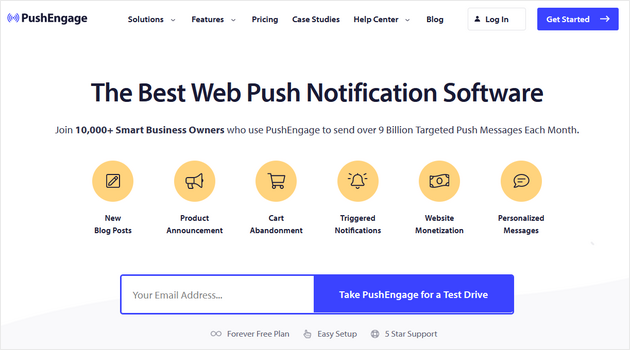
O PushEngage permite que você envie notificações push da Web a partir do seu site WordPress sem tocar no código. Ele foi desenvolvido para blogueiros, proprietários de lojas e qualquer pessoa que queira uma maneira fácil de alcançar seu público depois que ele sair.
Eu o utilizo em meu próprio site porque é rápido de configurar e simplesmente funciona.
Veja como começar.
Etapa 1: Crie sua conta do PushEngage
Primeiro, acesse o PushEngage e clique no botão "Try Risk Free for 14 Days" (Experimente sem riscos por 14 dias ).
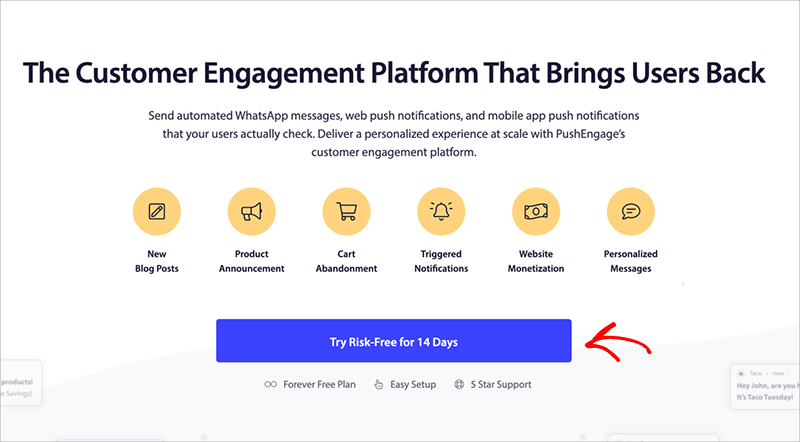
O plano gratuito cobre até 200 assinantes e 30 notificações por mês. Isso é suficiente para experimentar e ver como funciona.
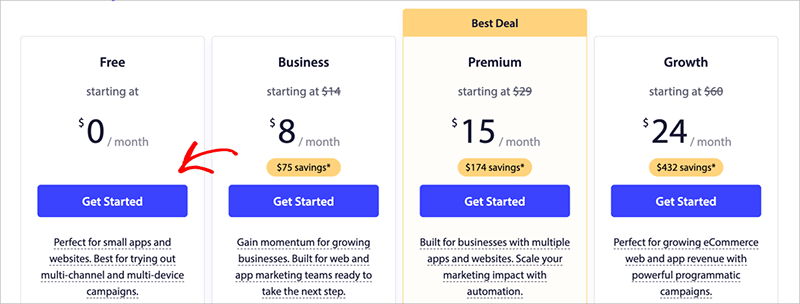
Em seguida, crie sua conta. Você pode se inscrever com o Google ou usar seu e-mail.
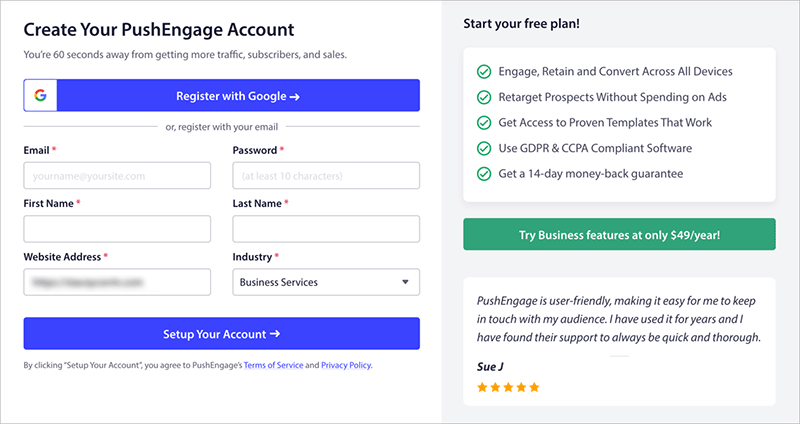
Depois disso, o PushEngage solicitará alguns detalhes:
- O domínio de seu site
- Setor e tamanho da empresa
- Informações do cartão de crédito
Depois de entrar, você chegará ao assistente de configuração do PushEngage.
É aqui que você vai:
- Verifique o nome e o URL de seu site
- Faça upload de um ícone de site para suas mensagens push (PNG ou JPG de 192×192 é melhor)
- Confirme seu fuso horário
- Clique em "Save and Continue" (Salvar e continuar)
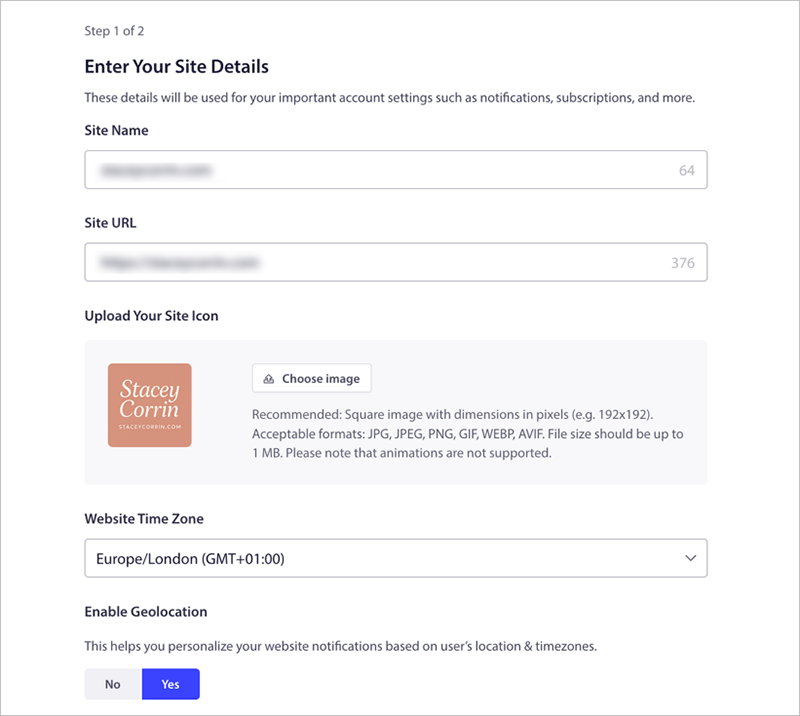
Esse ícone aparece em todas as notificações, portanto, escolha algo que combine com sua marca.
Etapa 2: Conecte o PushEngage ao seu site WordPress
A próxima tela ajuda você a conectar sua conta ao WordPress.
Basta clicar no botão "Install PushEngage WordPress Plugin".
Isso o redireciona automaticamente para o seu site, onde você pode fazer login no painel do WordPress e instalar o plug-in.
Quando estiver ativo, você verá uma notificação em seu painel solicitando que termine de conectar seu site. Para fazer isso, clique em "Connect your site now" (Conectar seu site agora).
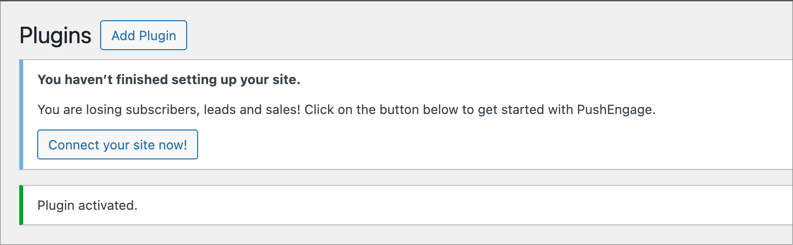
Em seguida, na próxima tela, clique no botão "Connect Your Existing Account" (Conectar sua conta existente ).
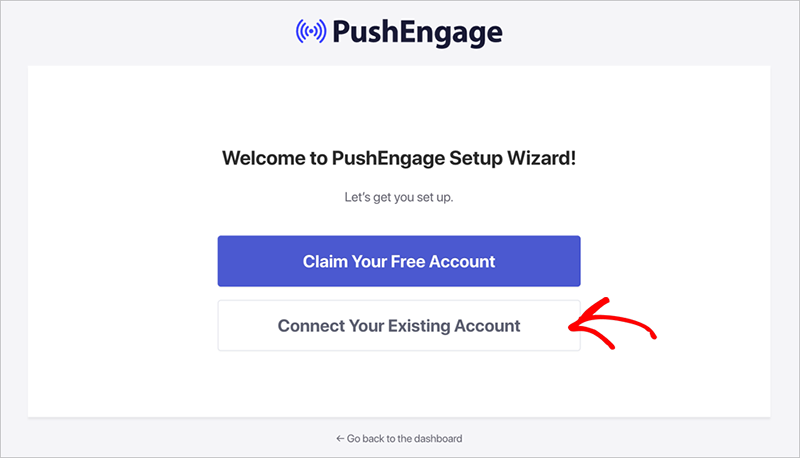
O PushEngage abrirá uma nova janela e solicitará que você confirme seu site. Verifique se o domínio listado corresponde ao que você adicionou anteriormente. Em seguida, clique em "Let's Get Started" (Vamos começar).
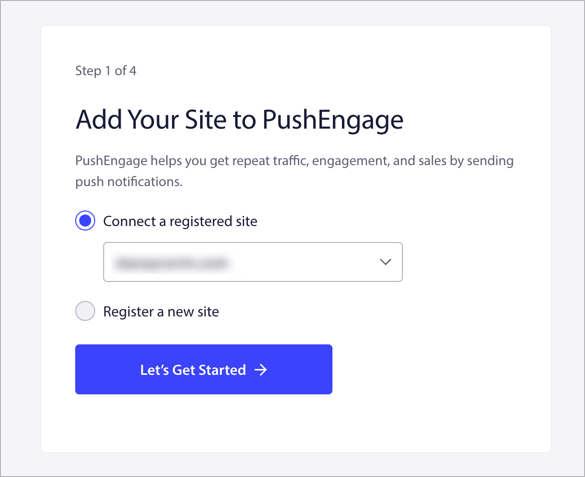
A partir daí, siga as instruções do assistente. Você pode manter as configurações padrão ou ajustá-las de acordo com suas preferências. Quando terminar, clique em "PushEngage Dashboard" para voltar ao WordPress.
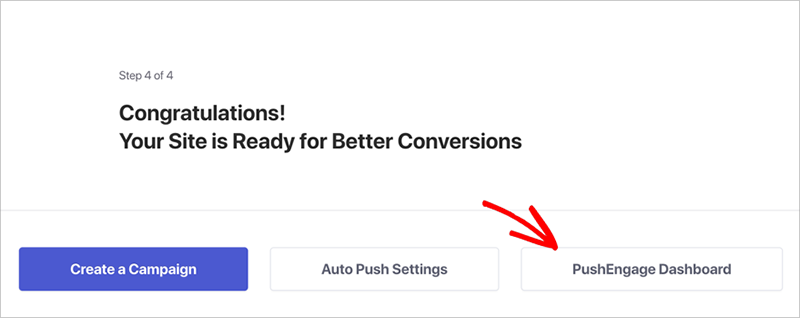
Seu site agora está conectado e pronto para enviar notificações por push.
Etapa 3: Crie sua primeira notificação por push
Para enviar sua primeira mensagem, acesse o PushEngage em seu painel do WordPress e clique em "Create" (Criar). Na lista suspensa, selecione a opção "Push Broadcasts".
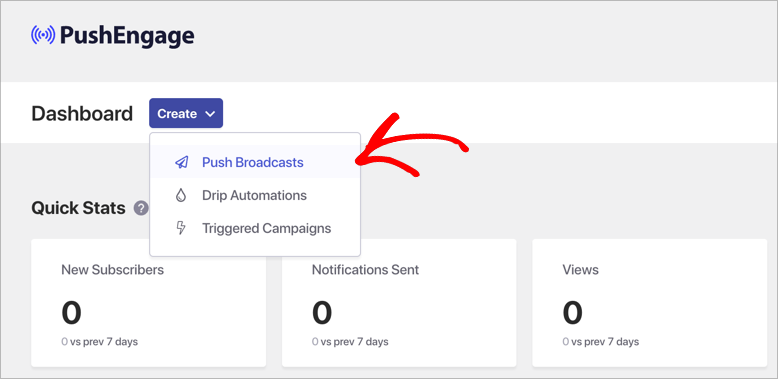
Isso abre o editor de notificações por push.
Comece preenchendo os dados básicos:
- Título da notificação: Este é seu título
- Mensagem: Uma frase curta para dizer às pessoas o que é a atualização
- URL da notificação: O link em que você deseja que eles cliquem
Você verá uma visualização ao vivo à direita enquanto digita.
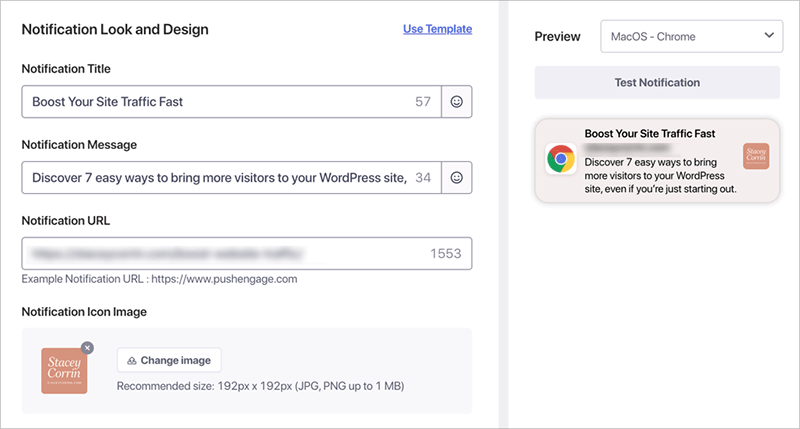
Se estiver em um plano Business+, você também verá opções para:
- Mostrar uma imagem grande na parte superior de sua notificação (funciona em navegadores de desktop como o Chrome 47 e superior)
- Defina por quanto tempo a notificação permanece visível ou mantenha-a aberta até que o usuário interaja com ela
Esses extras são opcionais, mas podem ajudar a destacar suas mensagens.
Quando tudo estiver certo, clique em "Save & Select Audience" (Salvar e selecionar público).
Para sua primeira campanha, escolha "Send to All Subscribers" (Enviar para todos os assinantes). Em seguida, clique em "Send/Schedule" (Enviar/Agendar ) na parte superior.
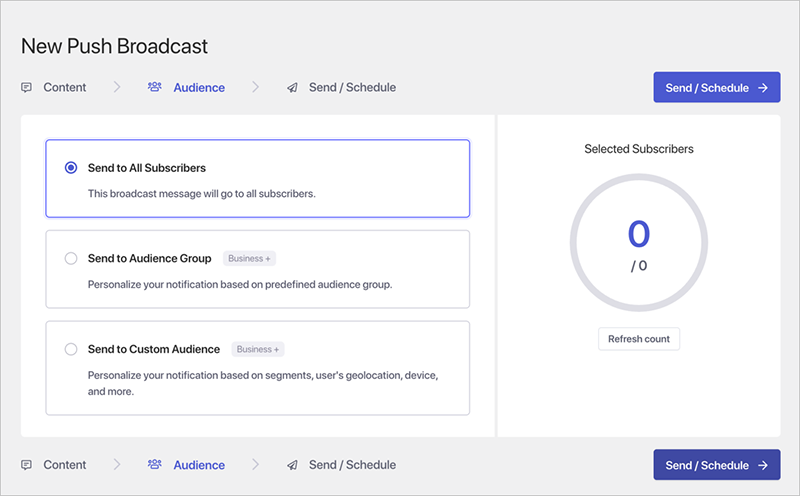
Você pode enviar a mensagem imediatamente ou programá-la para mais tarde. Lembre-se de que o agendamento e as mensagens recorrentes exigem um plano pago.
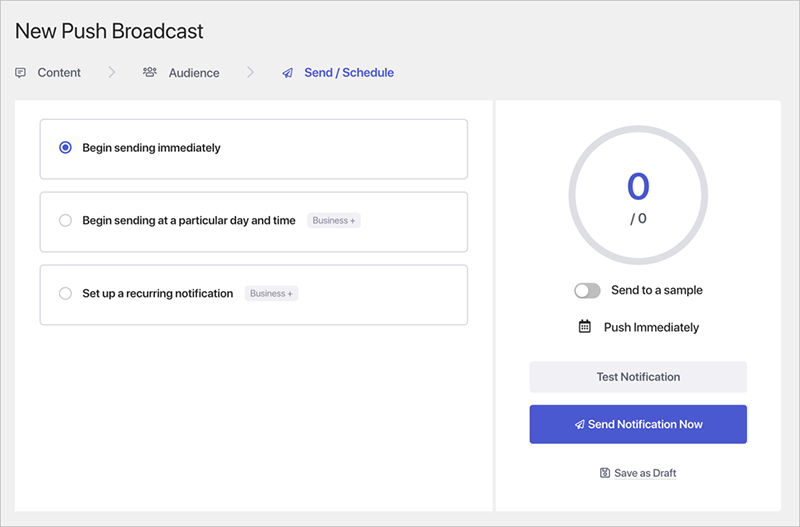
Clique em "Send Notification Now" (Enviar notificação agora) para concluir.
Para ter certeza de que funcionou, acesse seu site em um navegador no qual você se inscreveu. Você deverá ver a mensagem aparecer em segundos.
Etapa 4: Configure seu prompt de assinante
Agora você precisa de uma maneira de as pessoas se inscreverem. É aí que entra o popup de opt-in.
No painel do WordPress, vá para PushEngage " Design.
Você verá vários modelos de pop-up. Escolha um de sua preferência e alterne-o para Ativo.
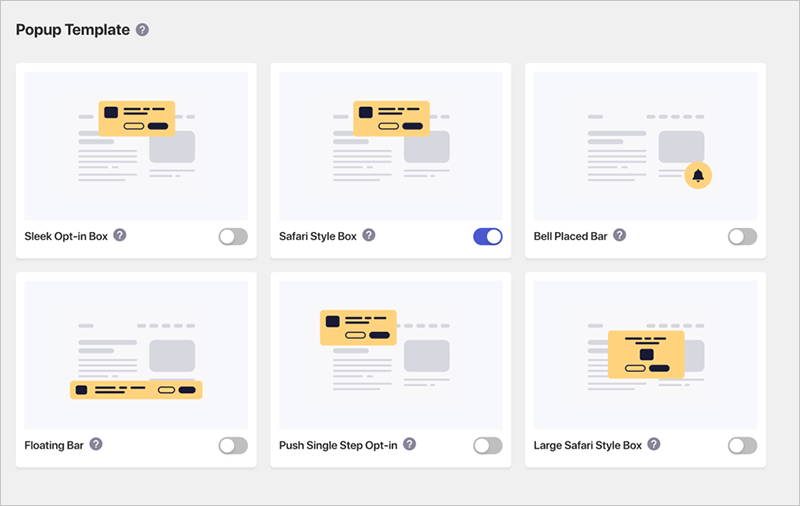
Em seguida, clique em "Edit Popup". Isso o levará ao site do PushEngage, onde você poderá personalizar o layout, o texto e o comportamento.
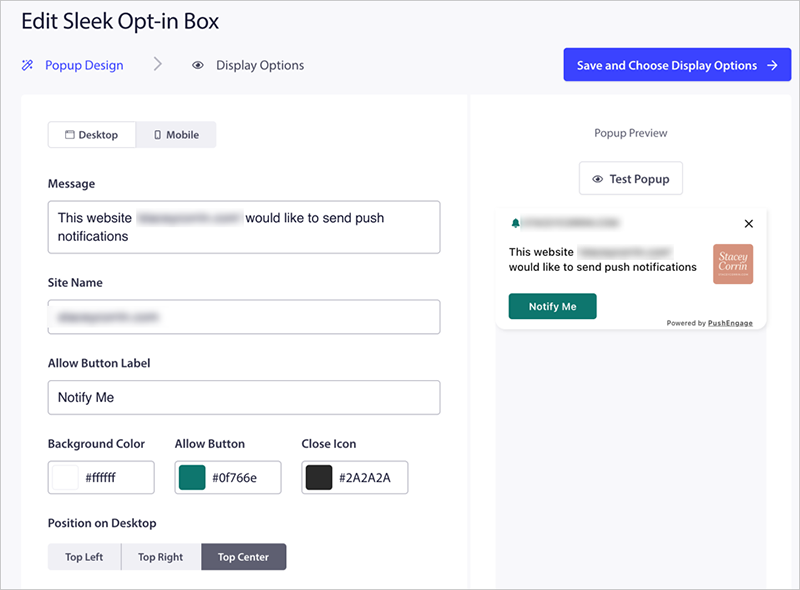
Aqui está o que eu costumo atualizar:
- O título e a mensagem
- Quando o pop-up deve aparecer (imediatamente, na rolagem, após atraso etc.)
- Quanto tempo para ocultá-lo se alguém o fechar
Quando estiver satisfeito com o design, clique em "Save & Choose Display Options" (Salvar e escolher opções de exibição).
Na próxima tela, você pode ajustar as regras de exibição, como a duração do cookie e as opções de acionamento. Em seguida, clique em "Save and Enable Popup" (Salvar e ativar pop-up).
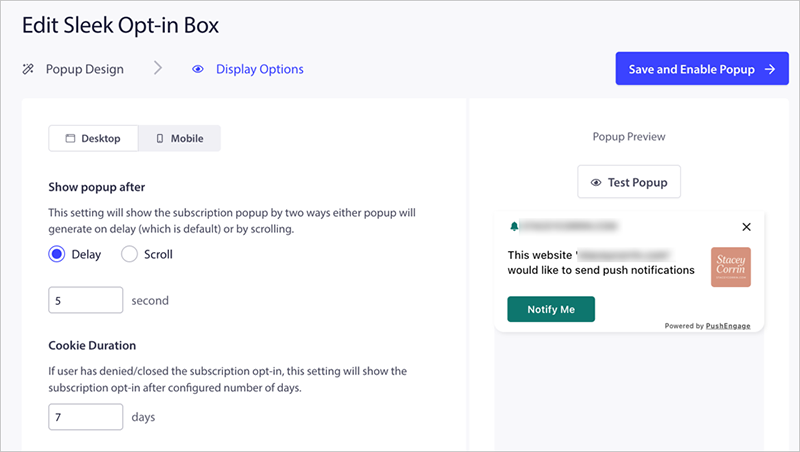
É isso aí. Seu prompt de opt-in agora está ativo.
Para testá-lo, acesse seu site em um navegador privado ou faça logout e recarregue a página inicial. Você deverá ver o prompt aparecer com seu design personalizado.
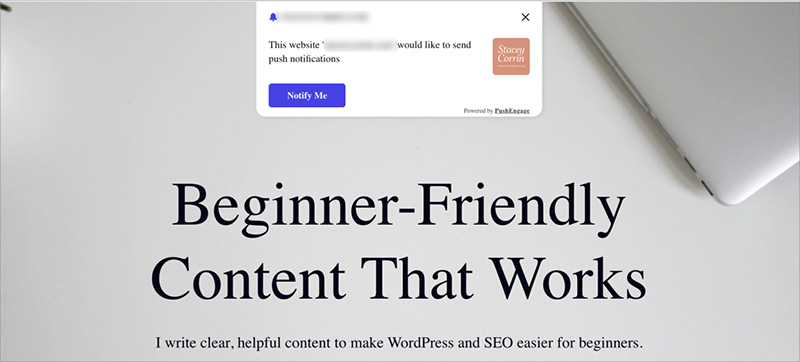
Quando alguém clicar em "Permitir", essa pessoa será adicionada automaticamente à sua lista de assinantes do PushEngage.
💡 Dica profissional: Usando o SeedProd? Adicione o PushEngage a partir do Builder
Se estiver usando o SeedProd, você poderá inserir o bloco Push Notification ao editar qualquer página.
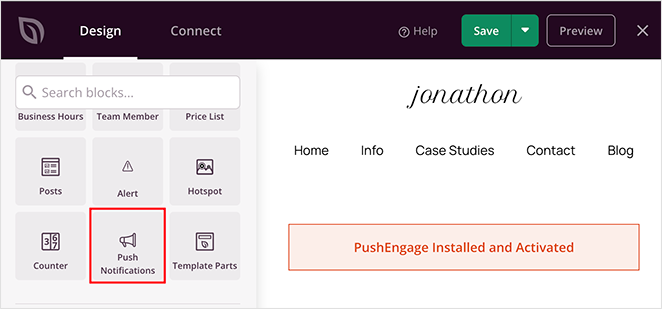
O SeedProd instalará o plug-in PushEngage para você e o orientará durante a conexão. Você não precisa sair do construtor nem configurar nada manualmente.
É uma maneira rápida de ativar as notificações por push enquanto você está criando páginas.
Envio automático de notificações push para novas publicações no blog
Você não precisa enviar todas as notificações por push manualmente. O PushEngage pode enviar automaticamente uma notificação sempre que você publicar uma nova postagem no blog.
Para ativar essa opção, acesse PushEngage " Configurações no painel do WordPress e clique na guia "Configurações de envio automático".
A partir daí, ative o Auto Push.
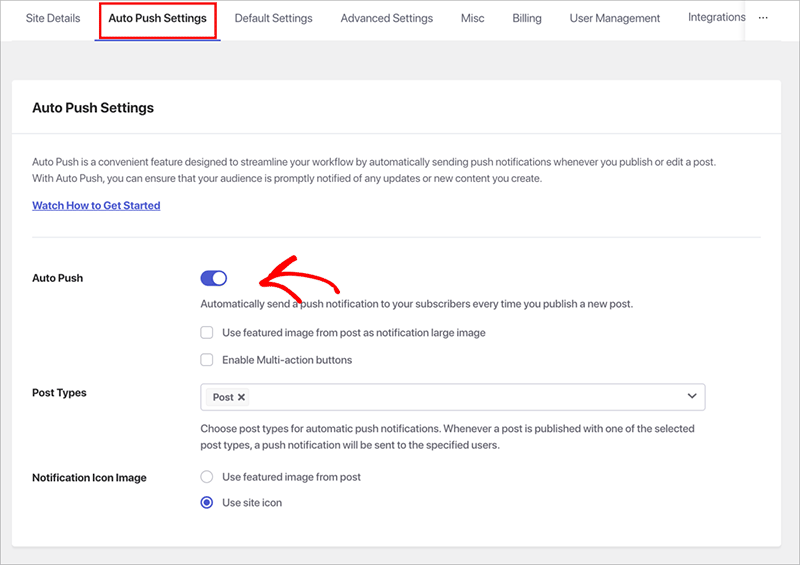
Você também pode:
- Mostrar a imagem em destaque do seu post na notificação
- Adicione botões de ação múltipla para que as pessoas possam clicar em diferentes páginas ou ofertas
- Escolha um ícone de fallback se uma postagem não tiver uma imagem em destaque
Depois de salvar suas configurações, cada nova postagem acionará uma notificação por push automaticamente.
Se quiser personalizar a mensagem para um post específico, role para baixo no editor do WordPress até a seção PushEngage Push Notifications Settings. Você pode alterar o título, a mensagem e até mesmo escolher o público que a receberá.
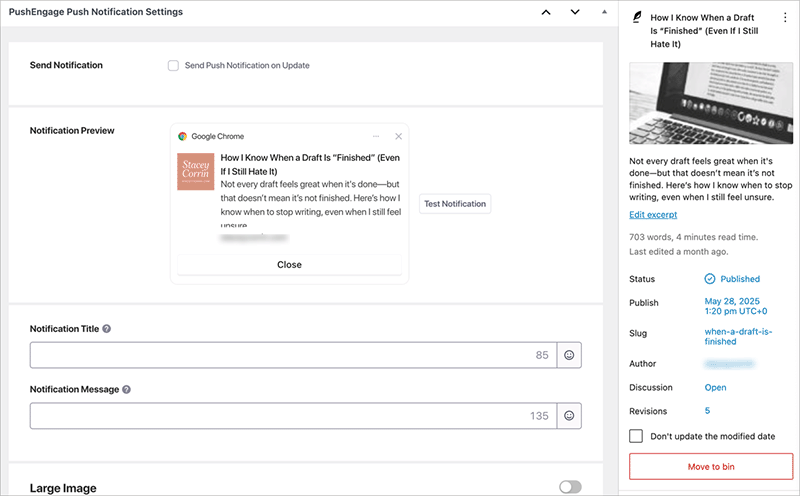
Quando você clica em Publicar, sua postagem entra no ar e seus assinantes recebem a notificação imediatamente.
Bônus: Configurar campanhas de notificação por gotejamento
Se você quiser ir além das mensagens únicas, o PushEngage também permite criar campanhas de gotejamento automatizadas.
Trata-se de uma série de notificações push que são enviadas em uma programação. Você pode usá-las para:
- Dê as boas-vindas aos novos assinantes
- Promova um brinde ou desconto
- Compartilhe uma série de blogs com várias partes
Você precisará de um plano Business+ para configurar um. Vá para PushEngage " Drip em seu painel do WordPress e clique em "Add New" (Adicionar novo).
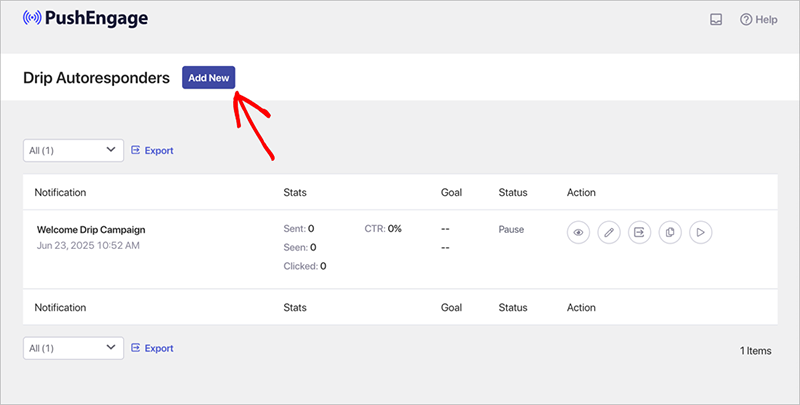
Cada mensagem pode ter seu próprio título, mensagem, link e imagem. Você decide quando ela será enviada. Pode ser logo após a assinatura do usuário ou alguns dias depois.
Você também pode enviar mensagens diferentes para grupos diferentes se tiver criado segmentos de público-alvo.
Quando estiver pronto, clique em "Activate Autoresponder" (Ativar resposta automática). Ele continuará sendo executado em segundo plano e enviará cada mensagem automaticamente.
Práticas recomendadas de notificação por push
As notificações por push são poderosas, mas podem ser um tiro pela culatra se você não tomar cuidado. Aqui está o que funcionou para mim e algumas coisas que aprendi da maneira mais difícil:
- Mantenha as mensagens curtas e claras. Você tem apenas alguns segundos para chamar a atenção de alguém. Atenha-se a um objetivo.
- Não envie mensagens em excesso. Duas ou três mensagens por semana geralmente são suficientes. O envio de mais mensagens pode levar ao cancelamento de assinaturas.
- Faça com que o prompt de opt-in funcione. Se ele não estiver aparecendo, ninguém poderá se inscrever. Sempre teste-o em uma janela privada.
- Escreva como uma pessoa real. Deixe de lado o discurso promocional e fale como se estivesse em um e-mail.
- Observe os dados. O PushEngage mostra o que está recebendo cliques e o que está sendo ignorado. Use-o.
- Teste em diferentes navegadores. Já perdi bugs óbvios por verificar apenas o Chrome. Visualize seu site como um novo visitante para detectar problemas antecipadamente.
Se não tiver certeza se deve enviar algo, pergunte a si mesmo se você clicaria nele. Essa pergunta geralmente diz tudo o que você precisa saber.
Perguntas sobre as notificações push do WordPress
Você deve usar notificações push?
As notificações por push são uma das maneiras mais fáceis de fazer com que as pessoas retornem ao seu site. Você não precisa criar um funil de e-mail completo nem depender de publicações em mídias sociais que se perdem no feed. Apenas uma mensagem rápida no momento certo pode trazer seus leitores de volta.
O PushEngage mantém as coisas simples, especialmente se você já estiver usando o WordPress. Se você estiver criando suas páginas com o SeedProd, a configuração se encaixa perfeitamente no seu fluxo de trabalho.
Se você estiver compartilhando publicações de blog, lançando um produto ou tentando se manter em destaque, vale a pena experimentar as notificações por push.
Deseja fazer mais com o tráfego de seu site? Confira nossos tutoriais sobre como criar páginas de destino, aumentar sua lista de e-mails e impulsionar as conversões.
Obrigado pela leitura! Gostaríamos muito de ouvir sua opinião, portanto, fique à vontade para deixar um comentário com perguntas e feedback.
Você também pode nos seguir no YouTube, no X (antigo Twitter) e no Facebook para obter mais conteúdo útil para expandir seus negócios.